Cómo crear varias etiquetas de envío de FedEx
Publicado: 2023-01-19
FedEx es un proveedor estadounidense de servicios de entrega de mensajería internacional. Además del envío de paquetes y fletes, FedEx también ofrece servicios de impresión, fotocopiado y comerciales. Si usa FedEx, ¿alguna vez se preguntó cómo crear varias etiquetas de envío de FedEx o cómo crear una etiqueta de envío de FedEx? Si busca más información sobre la etiqueta de envío prepago de FedEx, está disponible una guía útil que puede abordar todas sus consultas, como ¿Puede realizar envíos por lotes con FedEx? Continúe leyendo para aprender más.
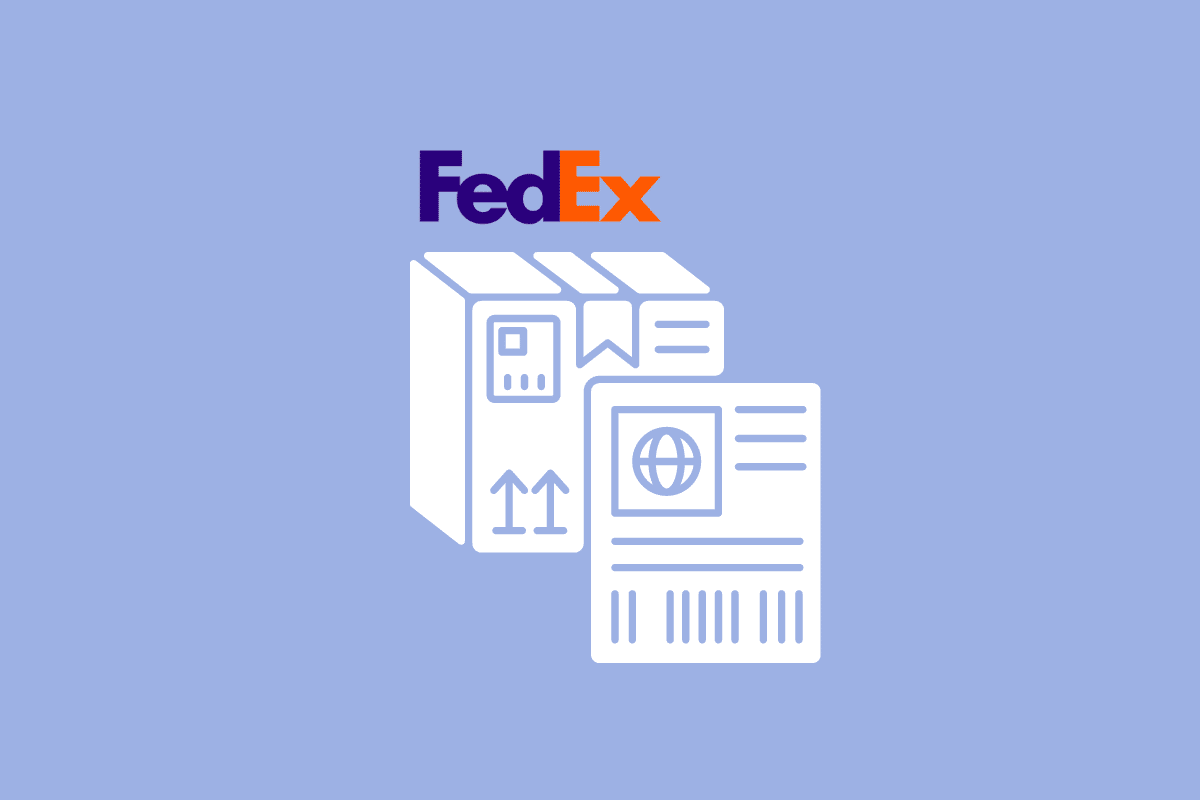
Contenido
- Cómo crear varias etiquetas de envío de FedEx
- ¿Qué es la etiqueta de envío prepago de FedEx?
- ¿Cómo crear una etiqueta de envío de FedEx?
- ¿Cómo crear una etiqueta de envío de FedEx sin cuenta?
- ¿Hay alguna forma de crear varias etiquetas de FedEx a la vez?
- ¿Puedo crear varias etiquetas de envío de FedEx a la vez?
- ¿Puede poner varias etiquetas de envío en un paquete?
- ¿Puede usar la misma etiqueta de FedEx para varios paquetes?
- ¿Pueden hacer envíos por lotes con FedEx?
- ¿Cómo crear varias etiquetas de envío de FedEx?
- ¿Cómo crear múltiples etiquetas de envío de FedEx desde Excel?
- ¿Cómo contactar a FedEx Ship Manager?
Cómo crear varias etiquetas de envío de FedEx
Siga leyendo para encontrar los pasos que explican cómo crear múltiples etiquetas de envío de FedEx y etiquetas de envío prepago de FedEx en detalle con ilustraciones útiles para una mejor comprensión.
¿Qué es la etiqueta de envío prepago de FedEx?
Una etiqueta de envío prepago es aquella en la que el costo de envío ya ha sido cubierto , lo que permite que el remitente simplemente la deje en la oficina de correos o se la entregue al servicio de mensajería sin cargos adicionales . Al devolver artículos con etiquetas de envío prepagas, el comprador enviará el paquete y el comerciante en línea lo recibirá. La justificación más frecuente para comprar etiquetas de envío de mensajería prepagas es el reembolso de los compradores a los proveedores. En su sitio web, FedEx ofrece a la venta etiquetas de envío prepago de FedEx. Puede enviar la etiqueta de prepago a su cliente con el paquete o por correo electrónico una vez que haya completado el llenado de la información necesaria. No hay fecha de vencimiento en la etiqueta prepaga de FedEx.
¿Cómo crear una etiqueta de envío de FedEx?
Una etiqueta de envío de devolución es una etiqueta de envío con dirección y prepago que se utiliza para facilitar las devoluciones a los clientes (si es necesario). Muchas pequeñas empresas dependen en gran medida del transporte marítimo. Ya sea que su pequeña empresa entregue paneles LCD o figuritas, debe incluir una etiqueta de envío exacta en el paquete para que llegue a su destino. Los clientes de FedEx tienen la opción de generar etiquetas de envío en el sitio web de la empresa para su impresión instantánea.
Esta guía le mostrará cómo crear etiquetas de envío de FedEx en sus dispositivos. Simplemente siga las instrucciones exactamente, y los pasos serán claros:
Nota : En los próximos pasos, veremos el procedimiento para crear una etiqueta de envío de devolución .
1. Visite el sitio web de FedEx en su navegador.
2. Haga clic en Registrarse o Iniciar sesión > REGISTRARSE/INICIAR SESIÓN .
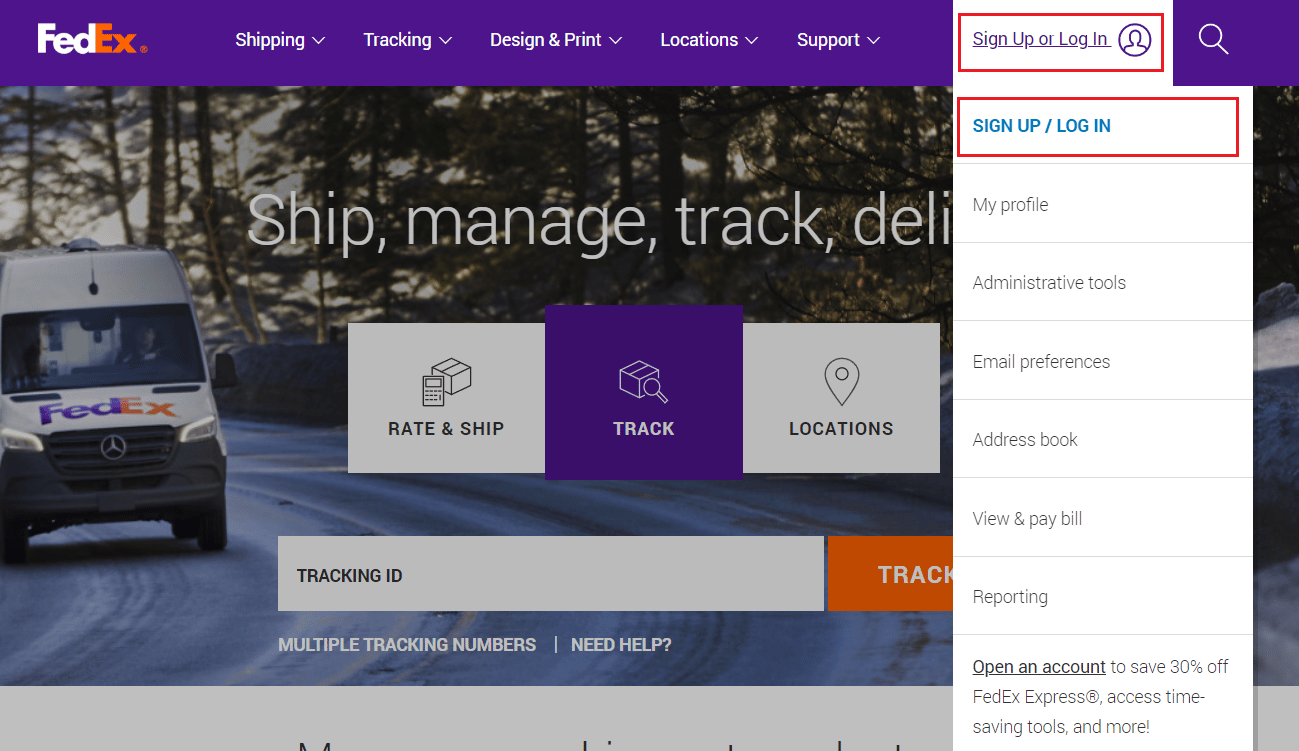
3. Ingrese su ID DE USUARIO y CONTRASEÑA y haga clic en INICIAR SESIÓN .
Nota : si aún no tiene una cuenta, haga clic enCREAR UNA ID DE USUARIO y siga las instrucciones en pantalla para abrir una cuenta de FedEx .
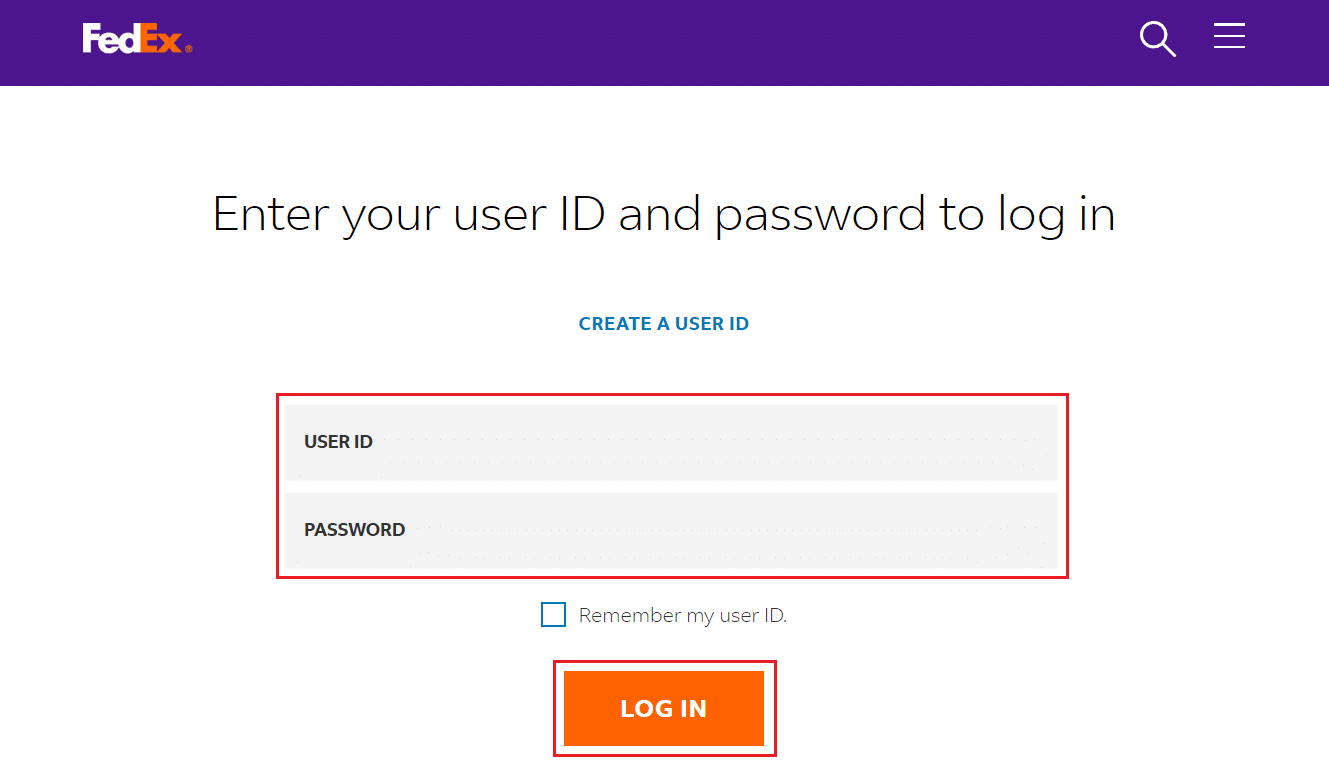
4. Pase el puntero del mouse sobre la pestaña Envío y haga clic en Crear un envío .
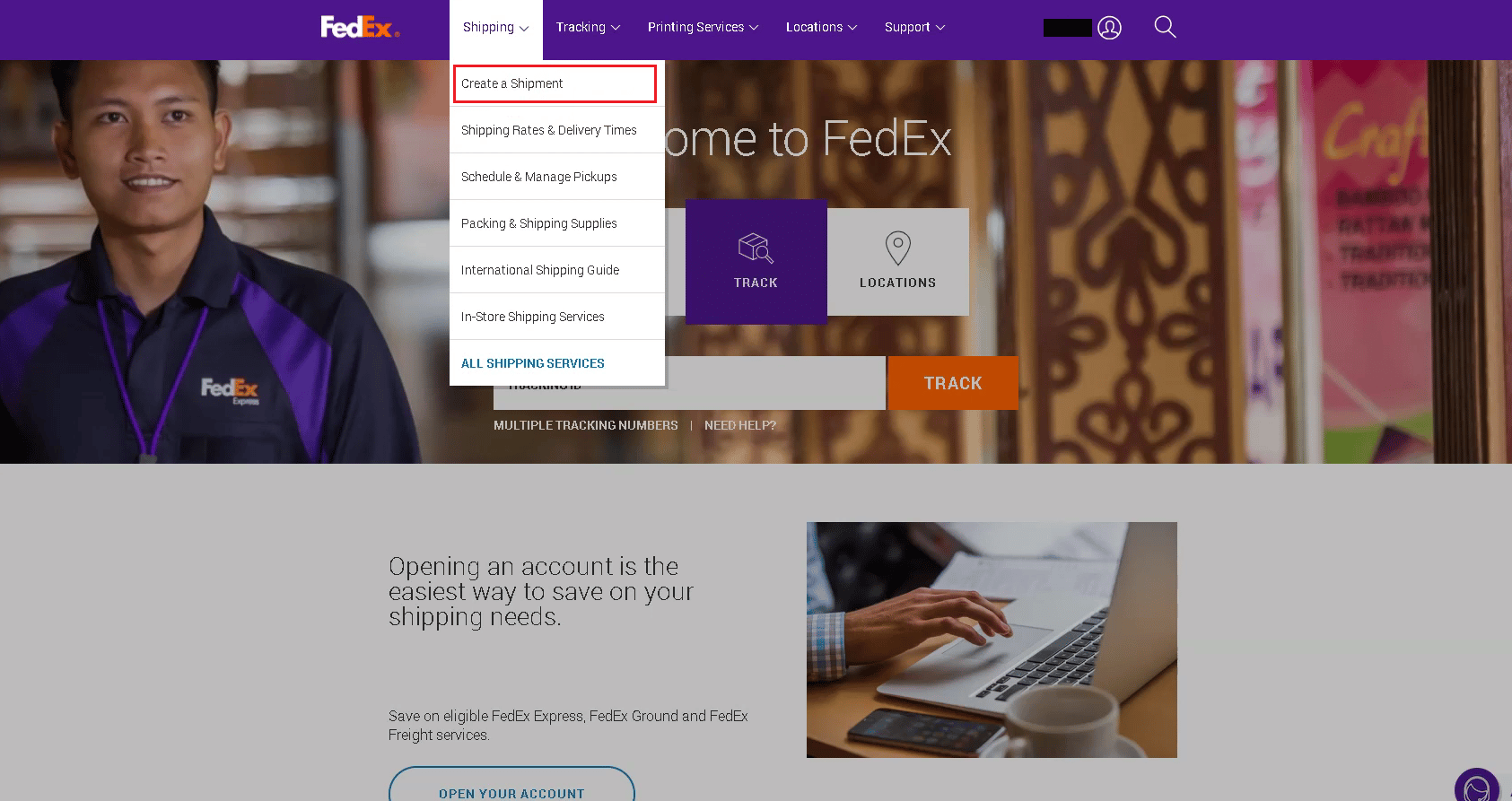
5. En la página de FedEx Ship Manager , haga clic en la pestaña Enviar > Crear envío de devolución .
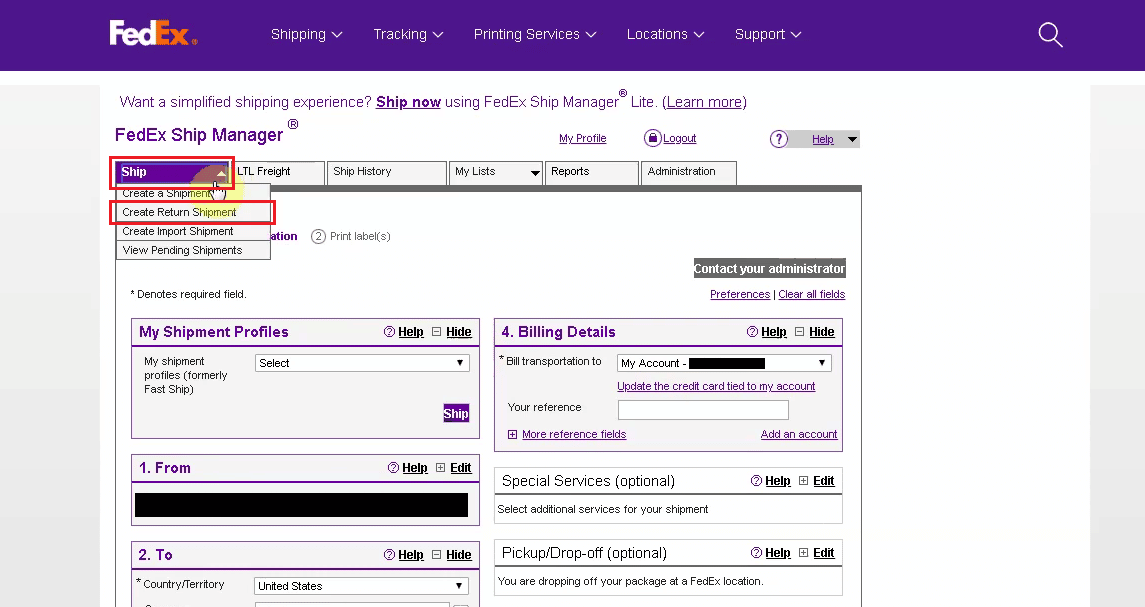
6. Complete el Paquete de devolución para separarse con la información de envío para su organización .
7. Luego, ingresa a la sección Return Package From con la información de envío necesaria del contacto , incluido su nombre completo, dirección y número de teléfono .
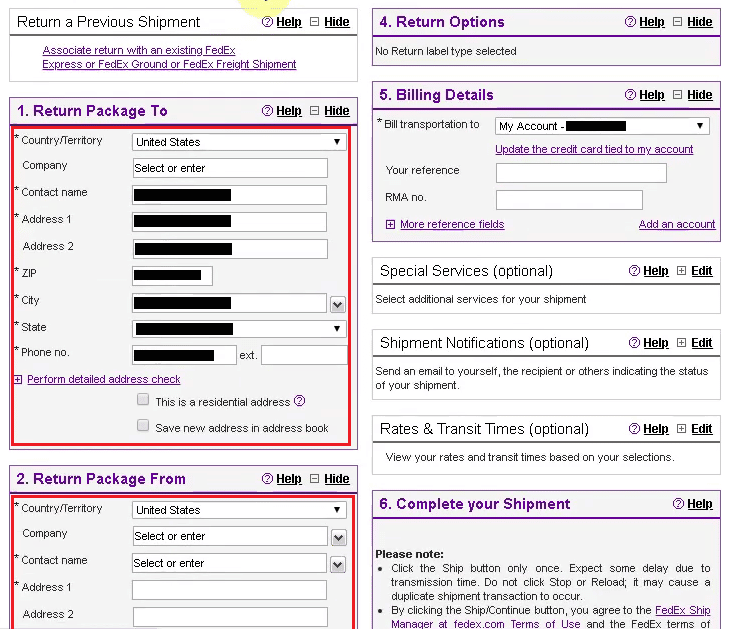
8. En la sección Detalles del paquete y envío , seleccione el tipo de etiqueta de devolución que desee de las opciones del menú desplegable.
9. Elija la opción de entrega de devolución deseada del menú desplegable en Tipo de paquete , que incluye entrega en dos días o al día siguiente, haciendo clic en el botón.
10. Ingrese la información necesaria del paquete , como el peso del artículo devuelto, la cantidad de paquetes en el envío que se devuelve y el tipo de paquete que se devuelve (como un contenedor, tubo o paquete).
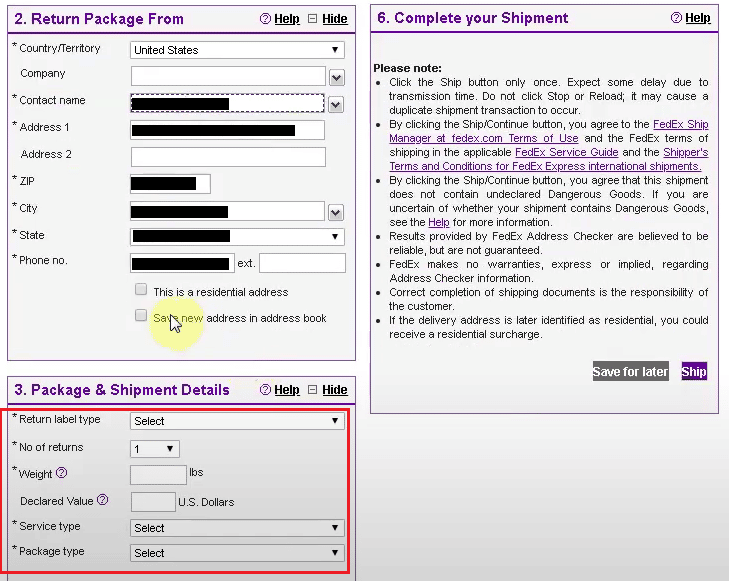
11. Examine los detalles de facturación que aparecerán instantáneamente en la sección Detalles de facturación . Haga clic en la opción desplegable Facturar transporte a e ingrese un número de cuenta de FedEx de 9 dígitos diferente para modificar la cuenta de facturación.
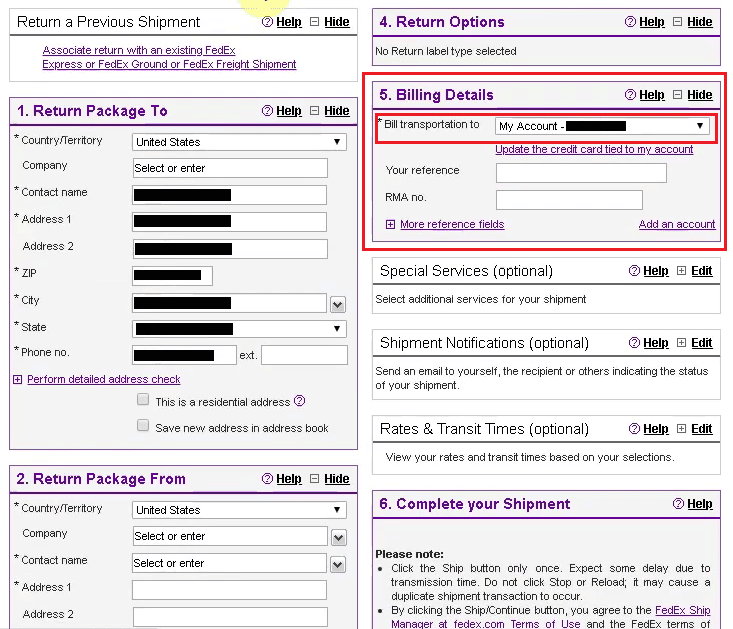
12. Desplácese hacia abajo y haga clic en la opción Enviar de la sección Complete su envío para completar el envío y revisar la información.
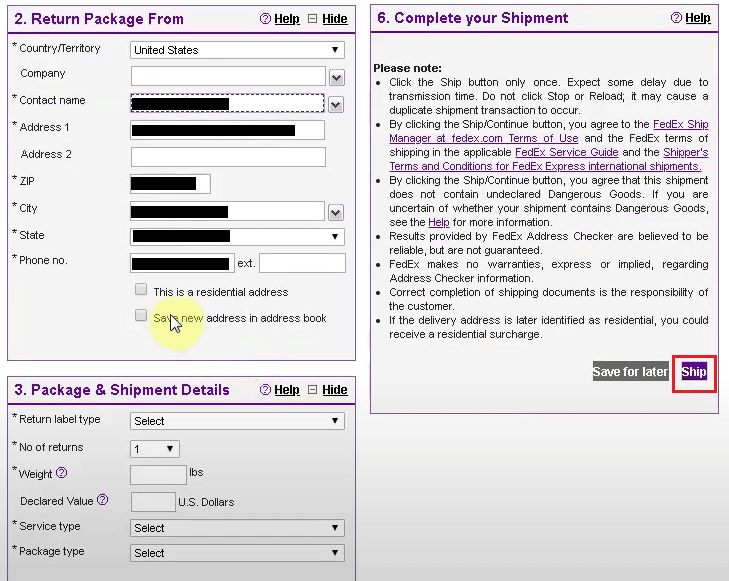
13. En la pantalla, el número de seguimiento también será visible. Haga clic en la opción Imprimir .
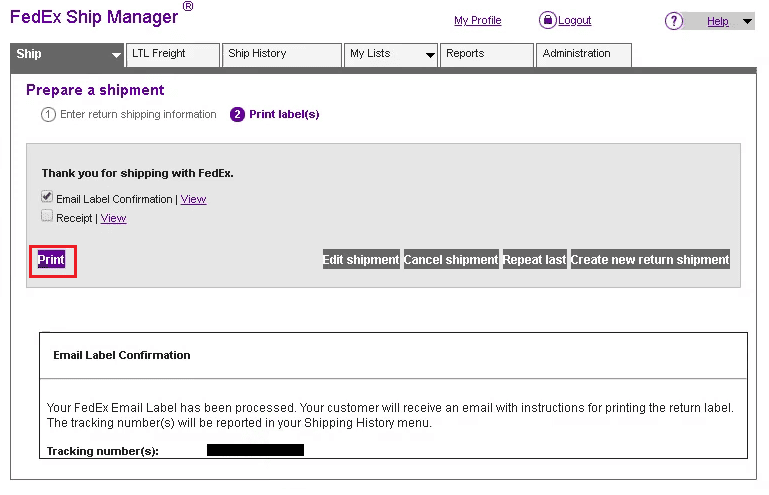
Lea también : Cómo crear un canal Slack
¿Cómo crear una etiqueta de envío de FedEx sin cuenta?
FedEx le permite enviar una sola caja a todo el mundo y pagar con su tarjeta de crédito sin necesidad de un número de cuenta si realiza envíos varias veces al año. Esta guía le mostrará cómo crear etiquetas de envío de FedEx sin cuenta en sus dispositivos. Simplemente siga las instrucciones exactamente, y los pasos serán claros:
1. Vaya a la página de inicio de sesión de FedEx en su navegador.
2. Haga clic en la opción Crear un envío único con tarjeta de crédito .
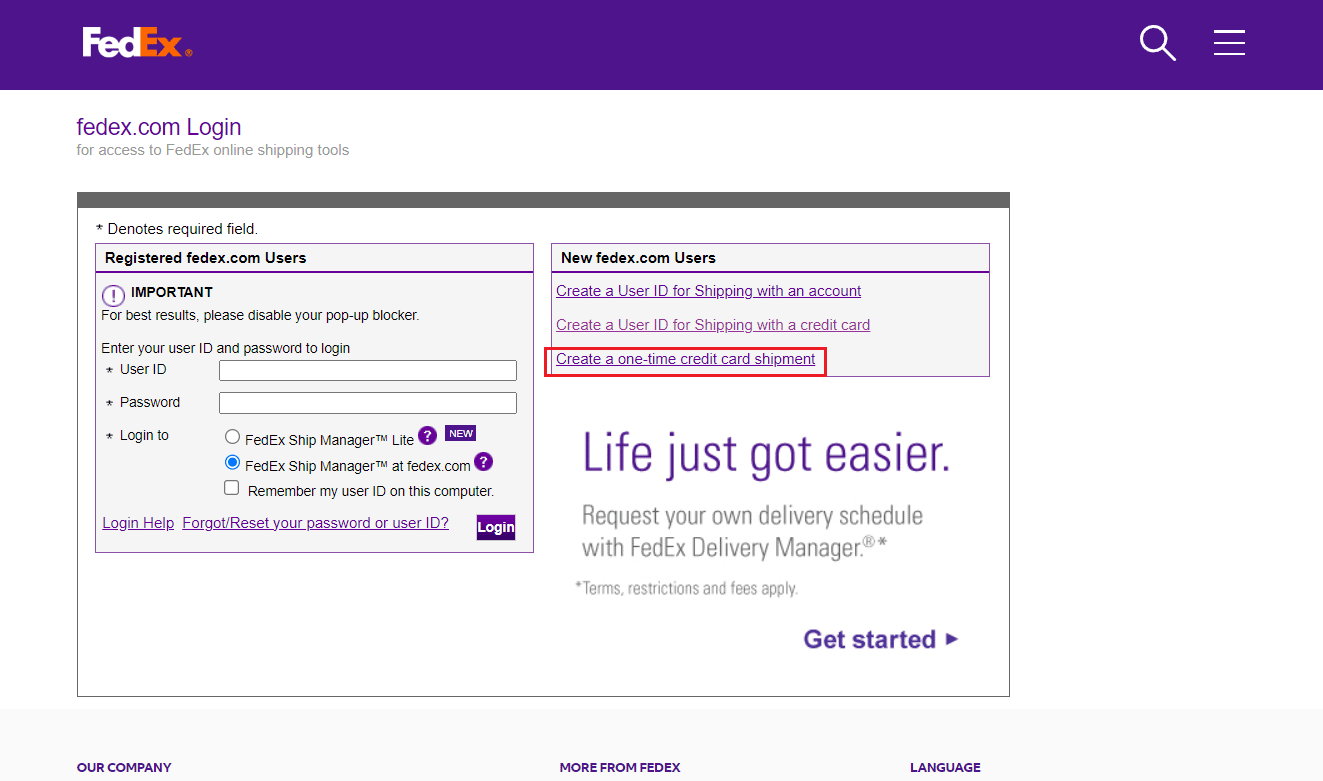
3. Luego, ingrese los campos Desde la dirección y Hasta la dirección de la sección Información de la dirección.
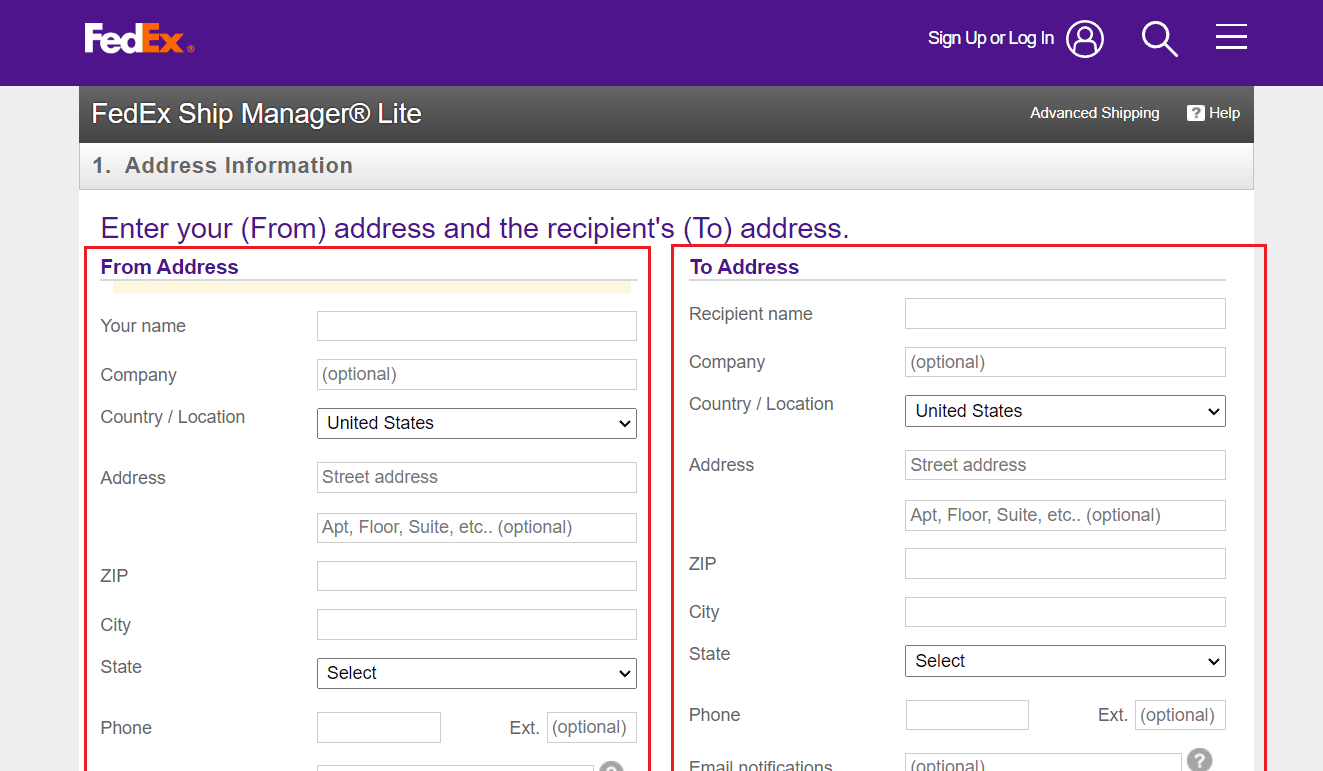

4. Proceda a ingresar los detalles de las secciones Detalles del envío y Pago .
5. Confirma tu envío desde la sección de Confirmación e Imprime la etiqueta.
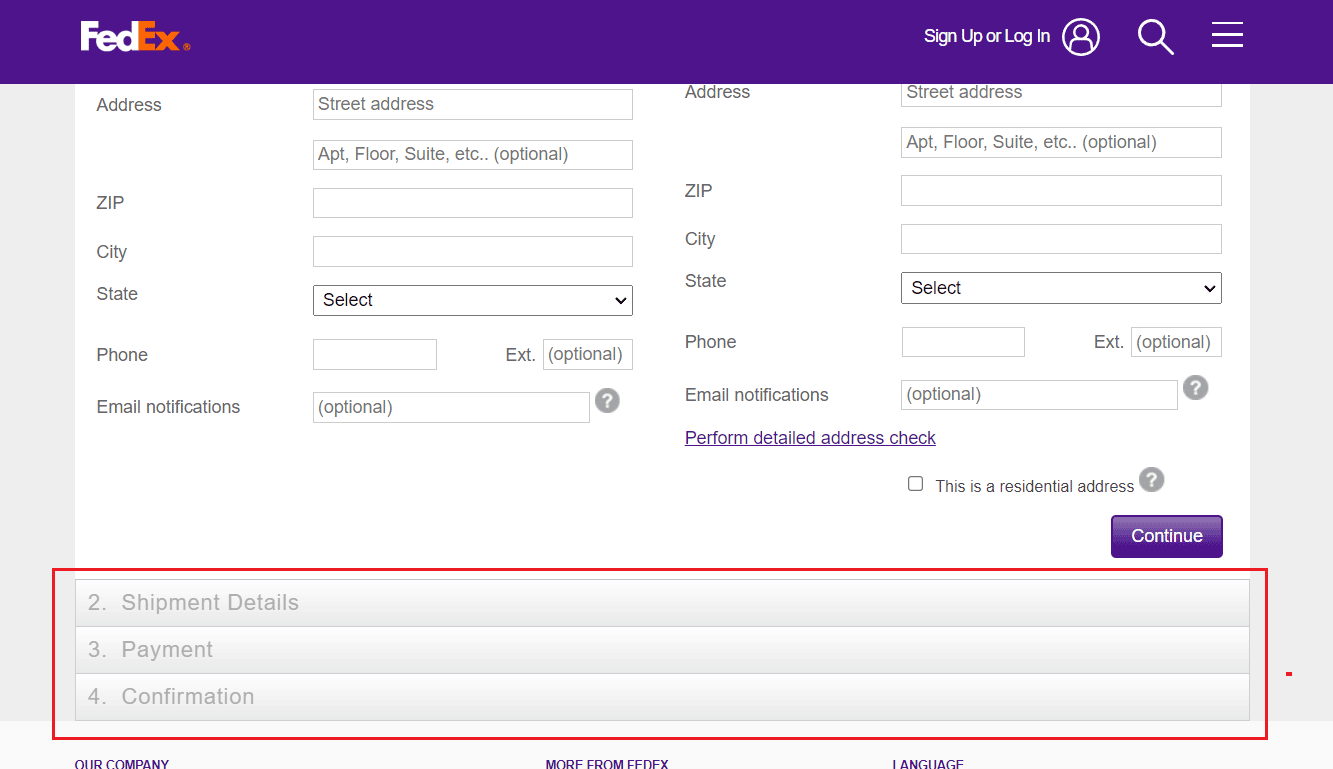
Lea también : Cómo reactivar la cuenta de USPS.com
¿Hay alguna forma de crear varias etiquetas de FedEx a la vez?
Sí , puede usar la API de servicios web de FedEx o cualquier otro servicio de creación de etiquetas para crear varias etiquetas de envío de FedEx a la vez. Puede realizar envíos, generar y recuperar etiquetas, realizar un seguimiento de los envíos y modificar la información de la cuenta a través de la API.
¿Puedo crear varias etiquetas de envío de FedEx a la vez?
Sí , puede usar FedEx Ship Manager o FedEx Ship Manager Lite para crear varias etiquetas de envío de FedEx simultáneamente. Para cada paquete que desee enviar por correo, primero debe establecer un envío. Puede realizar numerosos envíos a la vez utilizando el procesamiento por lotes, o puede hacerlo de uno en uno. Con una impresora de etiquetas, puede imprimir las etiquetas de envío para todos los paquetes a la vez después de crear los envíos. Alternativamente, puede imprimir las etiquetas de envío más tarde guardándolas como archivos PDF.
¿Puede poner varias etiquetas de envío en un paquete?
No , eso puede causar confusión y enredar la entrega de mercancías. Seleccione una etiqueta y envíe los productos individualmente o péguela en el paquete. Un envío puede enviarse a la ubicación incorrecta o experimentar un retraso en el tránsito si tiene varias etiquetas. Esto puede dar lugar a malentendidos y puede confundir a los destinatarios. Por lo general, es mejor usar una sola etiqueta transparente que contenga toda la información requerida para que el producto se entregue en la ubicación adecuada. Si se requieren muchas etiquetas, dispóngalas con cuidado de manera que no se oculte ni oculte información crucial.
¿Puede usar la misma etiqueta de FedEx para varios paquetes?
No , eso puede confundir la entrega de los productos. Elija una etiqueta, adjúntela al paquete o envíe los artículos por separado. Si un envío contiene muchas etiquetas, es posible que se entregue en el lugar equivocado o que se produzca un retraso en el tránsito. Esto podría causar problemas de comunicación y desconcertar a los destinatarios. En términos generales, es preferible utilizar una única etiqueta transparente que incluya todos los detalles necesarios para que la mercancía se entregue en el lugar correcto. Si se requieren numerosas etiquetas, colóquelas con cuidado para que no se oculte ni oculte información crítica.
¿Pueden hacer envíos por lotes con FedEx?
Sí , puede realizar envíos por lotes con FedEx al mismo tiempo mediante FedEx Ship Manager o FedEx Ship Manager Lite. Debe crear un envío antes de poder enviar cualquier paquete. El procesamiento por lotes le permite enviar varios envíos a la vez, o puede enviarlos uno a la vez. Después de establecer los envíos, puede imprimir las etiquetas de envío para todos los paquetes a la vez con una impresora de etiquetas. Al almacenar las etiquetas de envío como archivos PDF, incluso puede imprimirlas más tarde.
¿Cómo crear varias etiquetas de envío de FedEx?
Esta guía le mostrará cómo crear múltiples etiquetas de envío de FedEx con Ordoro (una pequeña empresa de software que ofrece una plataforma web todo en uno que ayuda a los vendedores de comercio electrónico a administrar) en sus dispositivos. Simplemente siga las instrucciones exactamente, y los pasos serán claros:
1. Visite el sitio web de Ordoro en su navegador.
2. Haga clic en la opción Pedidos en el área superior izquierda de la pantalla.
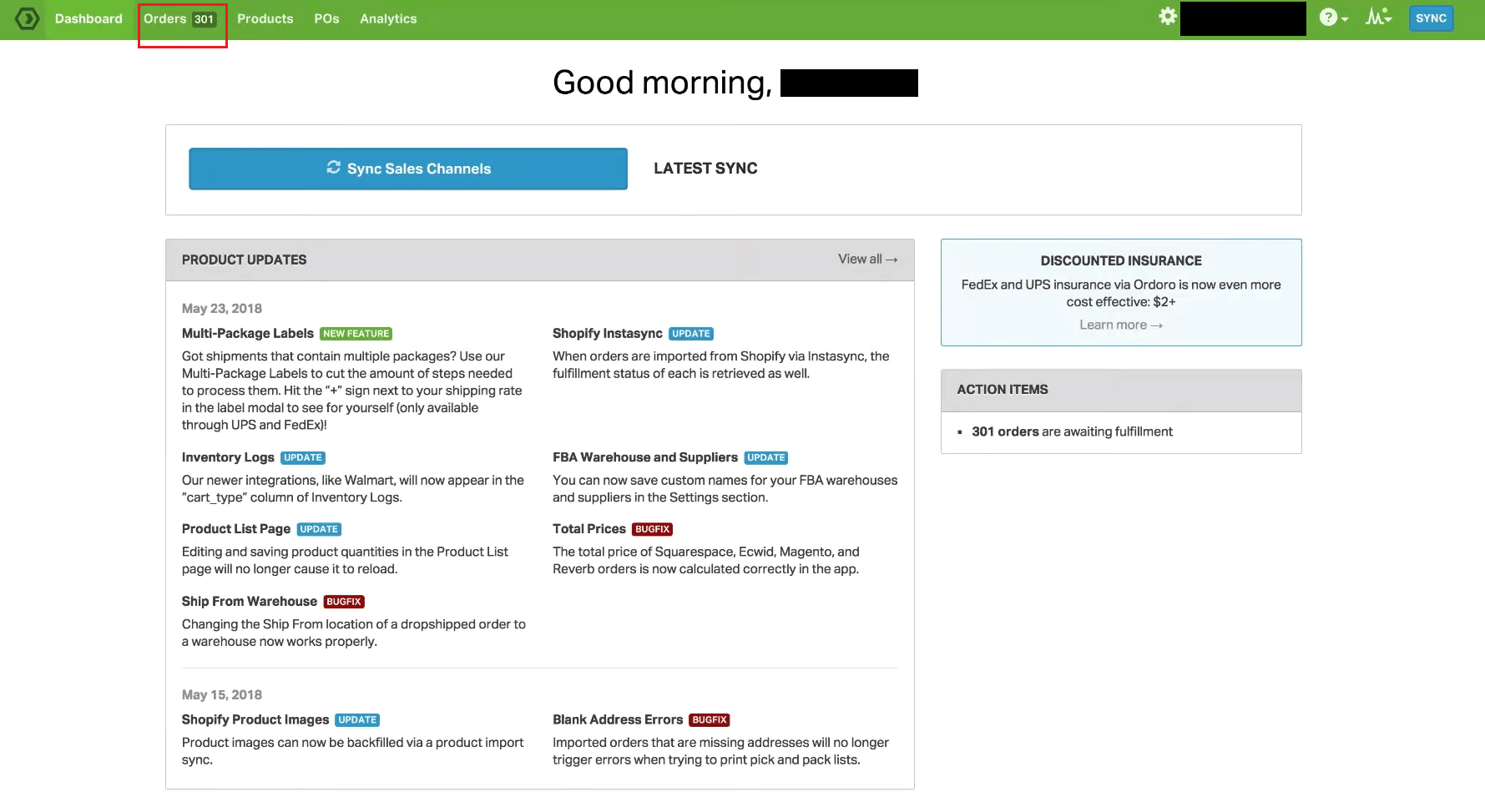
3. Elija un pedido seleccionando la casilla de verificación correspondiente.
4. Seleccione el tipo de paquete en el que desea que se envíe el pedido y FedEx como su remitente.
5. Si corresponde, seleccione Opciones adicionales en el menú desplegable e ingrese el peso del paquete, las dimensiones y cualquier otra opción específica del remitente.
6. Para acceder al modal Etiqueta de paquete múltiple , haga clic en el botón más (+) .
7. Al seleccionar + Agregar otro paquete , se agregará un nuevo paquete con los valores del paquete anterior ya completados.
8. Si es necesario, ajuste el valor declarado por paquete , el peso del hielo seco y el peso .
Nota : notará que cada vez que agrega o cambia un paquete, se actualiza el costo de la etiqueta en la parte superior del modal.
9. Seleccione Guardar para volver al panel de etiquetas después de salir.
10. En la sección Información de envío en el lado derecho, puede ver qué pedidos tienen paquetes múltiples aplicados y cuántas producciones de etiquetas anteriores hay.
11. Cuando esté preparado, seleccione la opción naranja Crear etiqueta .
Vaya a la página Enviado y verifique la información de Peso y Método de envío solicitado en el encabezado Etiqueta de envío creada para determinar qué pedidos se enviaron como envíos de paquetes múltiples.
Lea también : Crear múltiples cuentas de Gmail sin verificación de número de teléfono
¿Cómo crear múltiples etiquetas de envío de FedEx desde Excel?
Utilice un software de envío de terceros que se conecte con FedEx y permita la importación de datos de Excel si desea crear varias etiquetas de envío de FedEx desde Excel. Ordoro es la aplicación de envío de terceros más adecuada para esta tarea. Este tutorial demostrará cómo usar Ordoro en sus dispositivos para crear numerosas etiquetas de envío de FedEx. Si simplemente se adhiere exactamente a las instrucciones, las etapas serán obvias:
1. Reúna los detalles de envío para convertir sus etiquetas en una hoja de cálculo de Excel . Este debe contener el nombre y la dirección del destinatario , el peso y el tamaño del paquete y cualquier otra información pertinente.
2. Cree un archivo con valores separados por comas utilizando los datos que exportó de su hoja de cálculo de Excel .
3. Conviértase en miembro de Ordoro, una aplicación de envío que se conecta con FedEx y le permite ingresar datos desde un archivo CSV.
4. Utilice las instrucciones del programa de envío para importar su archivo CSV y generar sus etiquetas de envío .
5. Después de imprimir las etiquetas , péguelas en sus paquetes .
Nota : Recuerde que según la aplicación de envío que seleccione, los procesos particulares pueden cambiar. Para obtener instrucciones más completas, es una buena idea consultar la documentación o ponerse en contacto con el servicio de atención al cliente del software.
¿Cómo contactar a FedEx Ship Manager?
Puede haber un momento en el que necesite ponerse en contacto con FedEx si los utiliza para sus necesidades de envío. Existen varios métodos con los que puede ponerse en contacto con FedEx para resolver su problema rápidamente, según el problema y el lugar donde se encuentre.
- Consulte el sitio web de FedEx para obtener información de contacto específica del país : según la nación o región desde la que llame, se aplican diferentes números. FedEx tiene ubicaciones en todo el mundo y cada ubicación tiene un número de teléfono único. Visite la página de Atención al cliente para ver una lista de información de contacto para cada región. También puede enviar un correo electrónico a algunas oficinas extranjeras utilizando sus direcciones de correo electrónico.
- Hágale una pregunta al asistente virtual de FedEx : al visitar la página de soporte del asistente virtual, puede acceder al asistente virtual de FedEx . Para comenzar, simplemente escriba su consulta y siga las instrucciones.
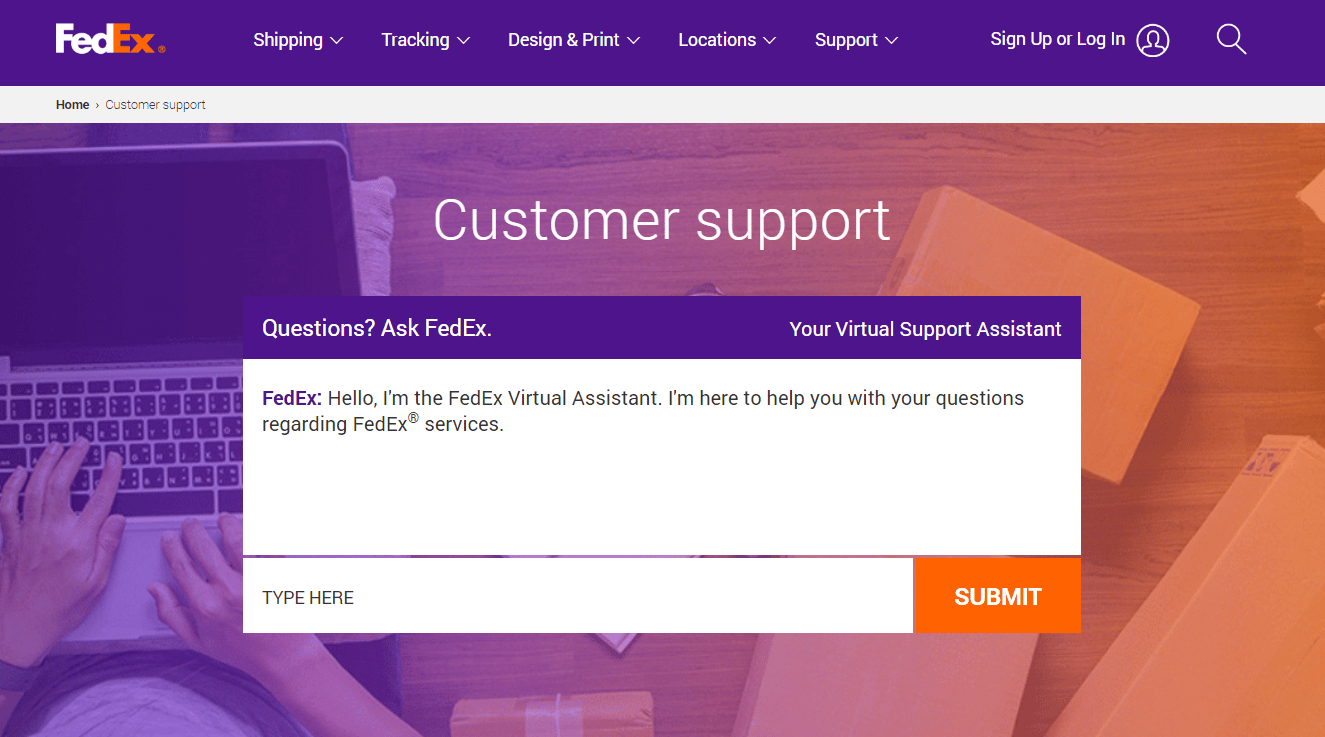
Recomendado :
- Revisión de NextDNS, características, pros y contras
- Cómo encontrar la dirección IP de la impresora en Windows 10
- DoorDash está recogiendo paquetes por usted
- Cómo imprimir imágenes grandes en varias páginas en Windows 11
Esperamos que haya aprendido a crear varias etiquetas de envío de FedEx y una etiqueta de envío prepago de FedEx. No dude en comunicarse con nosotros con sus consultas y sugerencias a través de la sección de comentarios a continuación. Además, háganos saber sobre lo que quiere aprender a continuación.
